 文案作者:叶子猪
文案作者:叶子猪目前来说,U盘的价格已经为大众所能接受了,所以4G以上的内存成为了很多电脑的标配,所以现在选择u盘安装win7是电脑的操作系统重装的都是一个不错的选择,下面介绍制作u盘系统安装盘win7的方法。
东芝系统安装盘制作步骤阅读
1、点击启动U盘,选择U盘模式。选择好U盘后点击制作U盘启动盘。
2、选择旗舰版64位后点击开始制作。
3、接着会弹出一个提示框,点击确定。
4、接着会下载U盘PE系统,需要耐心等待。
5、制作完成后会弹出提示窗口,启动U盘制作成功,点击预览可立即启动该设备。
东芝系统安装盘制作操作步骤
01 打开云骑士装机大师,点击上面的启动U盘,选择左边的U盘模式。选择好U盘以后点击制作U盘启动盘。
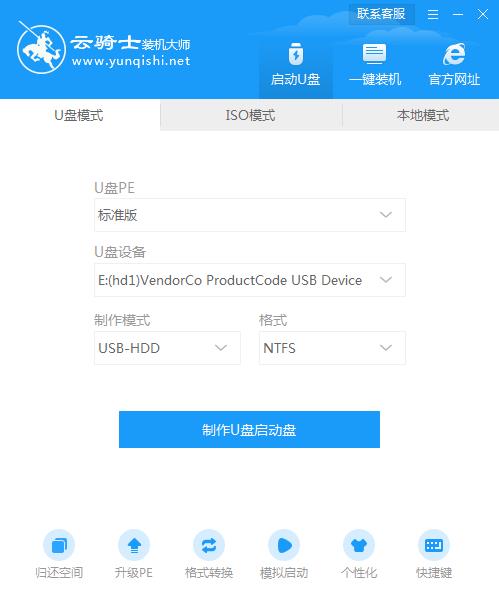
02 选择旗舰版64位后点击开始制作。

03 接着会弹出一个提示框,点击确定。

04 接着会下载U盘PE系统,需要耐心等待。

05 制作完成后会弹出提示窗口,启动U盘制作成功,点击预览可立即启动该设备。

dell ssd硬盘安装win7系统 dell一键安装win7系统
戴尔电脑是国际品牌电脑,很多朋友都在使用,在使用过程中也难免会遇到一些系统问题,下面介绍一下dell ssd硬盘安装win7系统教程。
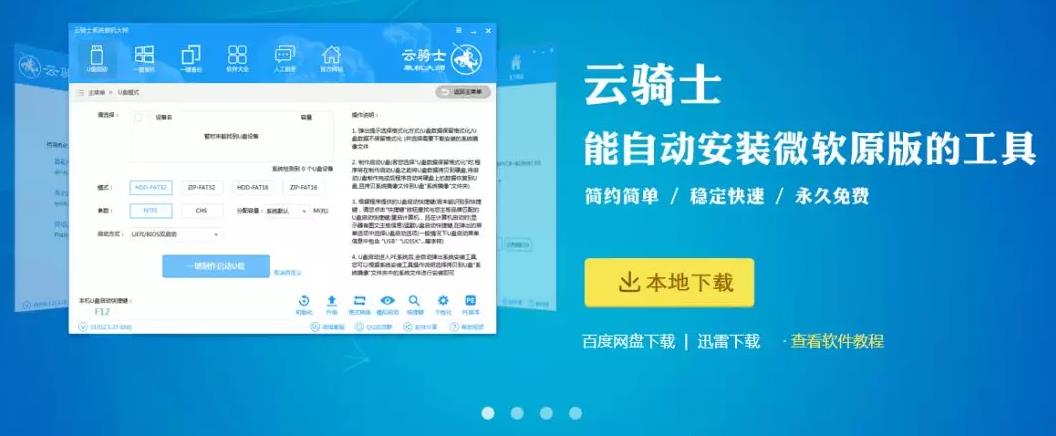
华硕一体机都是预装win10系统,但是许多用户可能不喜欢,就想要重装系统,却不知道要怎么操作,下面介绍一下华硕一体机u盘装win7系统教程。
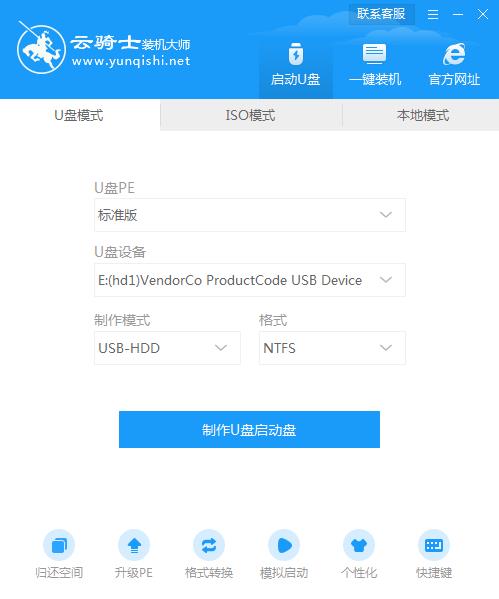
相关内容






